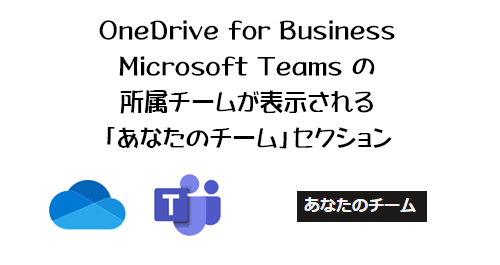
これまであまり気にせず「 OneDrive for Business 」の事を入力が長いから「 OneDrive 」と表記している事が多かったけど、先日のコミュニティイベントで「 OneDrive と OneDrive for Business は全く別物である」という話題もあった事から、僕も反省して今後はちゃんと「 OneDrive for Business 」と入力するか、もしくは「 OneDrive for Business (以下 ODfB)」のような記載を心がけようと思います。
※以下 OneDrive for Business を ODfB と略します。
さて、今回のネタはちょっとアップデートされてから時間が経ってるかもしれないけど、僕は Microsoft 365 管理センターのメッセージセンターに気になるメッセージがあるとお気に入りに入れておいて定期的に振り返っていますが、今朝見ていたらチェック漏れしていたメッセージを発見しました。
▼(更新)OneDrive: すべての Teams ファイルに簡単に移動できます。
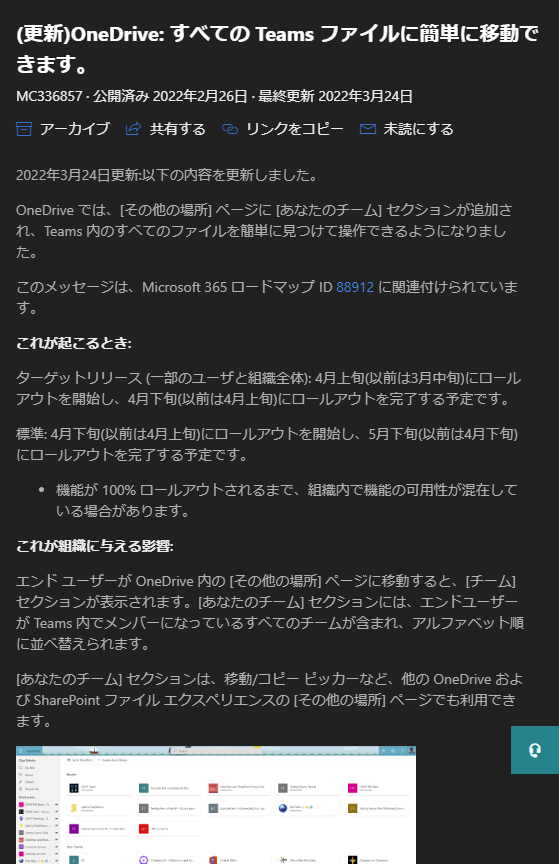
2022/02/26公開で若干展開に遅延があったもののもう展開完了されているハズなのでちょっと見てみたいと思います。
▼ ODfB の左メニュー
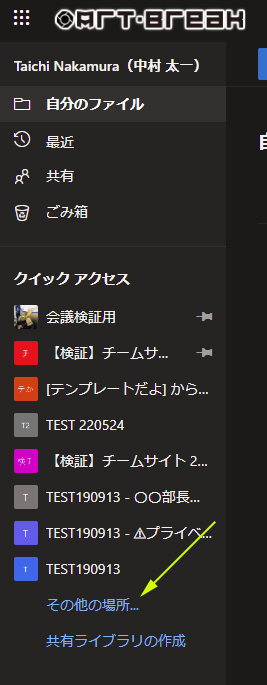
この中の「その他の場所…」をクリックすると、
▼その他の場所
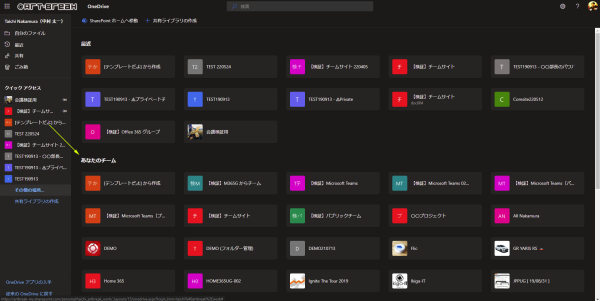
「最近」セクションの下に「あなたのチーム」セクションが表示されています。メッセージセンターのメッセージを読む限りだと、ここにはサインインしているエンドユーザーがメンバー・所有者になっているすべてのチームが含まれているとの事です。
ホント?と思って確認してみました。
▼ Microsoft Teams で自分が所属しているチーム数は「45」チーム
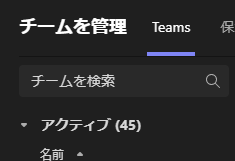
▼ ODfB の「あなたのチーム」セクションで表示されているチーム数
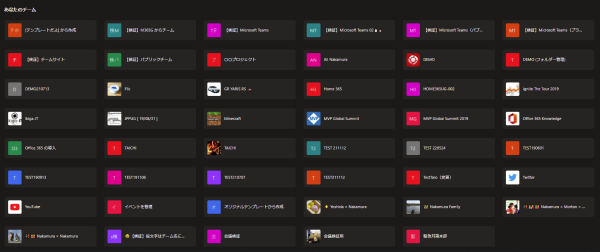
えっと…ん?「47」??実際のチーム数より多いじゃん!?少ない可能性は想定していたけど実際より多いって!と思った時にふと閃きました。もしかして?と思って、再度 Microsoft Teams のチーム数の画面を見ると…
▼アーカイブ!
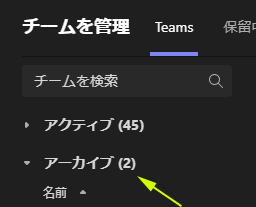
アーカイブ化してあるチームが2チームあったので合計47チームで一致しました。アーカイブ化されて Microsoft Teams のチーム一覧からも表示されないチームまで ODfB の方は表示されていますね。そもそも Microsoft Teams のチームのアーカイブ化って裏側の SharePoint のチームサイトは生きているし、アーカイブ化した後でも共有・共同編集したファイルは生きていますからね。
という事で、 ODfB の「あなたのチーム」セクションはアーカイブ化したチームであっても自分が所有者・メンバーの全てのチームのファイルタブ内のファイルが格納されているドキュメントライブラリにアクセスする事ができます。この機能アップデートを記事にする時期が遅れてしまったので前後しちゃうけど、この機能があった上で更にクイックアクセスにピン留めができる機能で便利になれるのかもしれませんね。
OneDrive / SharePoint :クイック アクセス のピン留め(よく利用するライブラリを OneDrive からすぐに利用)
つまり、「あなたのチーム」から目的のライブラリに遷移し、良く利用する場合はピン留めをするという感じですね。そうすれば次回からは「あなたのチーム」に行くために「その他の場所…」をクリックせずとも、クイックアクセスから1クリックで遷移できるというわけです。
そもそも ODfB から Microsoft Teams のドキュメントライブラリ(ファイルタブ内)を利用するなら、 Microsoft Teams 側から利用すればイイんじゃない?という気持ちも出てくると思います。いや、たしかにそうだし僕もおそらくこっちを利用する事はあまりないと思います。ただ、「ファイルを利用する」事が目的でドキュメントを探すなら、 ODfB からの導線もアリっちゃアリです。
色々な方法で目的のドキュメントまでたどり着ける事は良いのかなとは思います。皆さんも色々知った上で、自分なりの使いやすい方法を確立してみてください。
